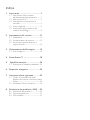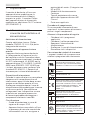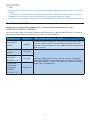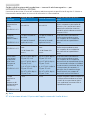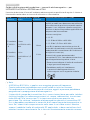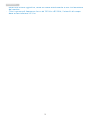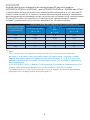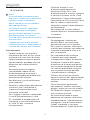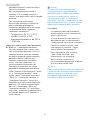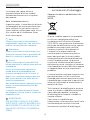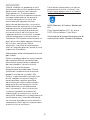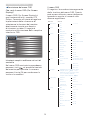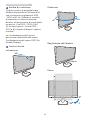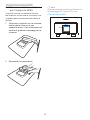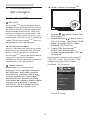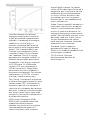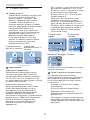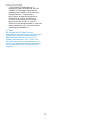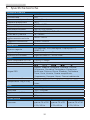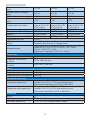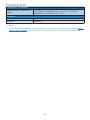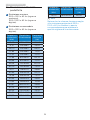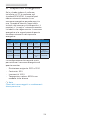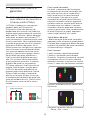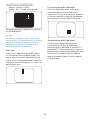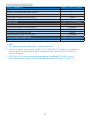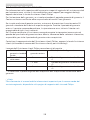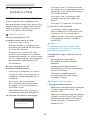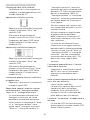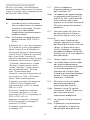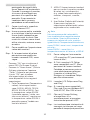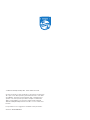Philips C240P4QPYEW/00 Manuale utente
- Categoria
- TV
- Tipo
- Manuale utente

Indice
1. Importante .............................................1
1.1 Informazioni sulla sicurezza
dell'adattatore di alimentazione ...........1
1.2 Informazioni EMC .........................................2
1.3 Manutenzione e precauzioni di
sicurezza .............................................................7
1.4 Avvisi e legenda .............................................9
1.5 Smaltimento del prodotto e dei
materiali d’imballaggio ................................9
2. Impostazione del monitor ................11
2.1 Installazione ...................................................11
2.2 Funzionamento del monitor ................ 12
2.3 Rimuovere l'assieme base per il
supporto VESA ............................................15
3. Ottimizzazione dell’immagine .........16
3.1 SmartImage
CLINIC
........................................16
4. PowerSensor™ ..................................18
5. Specichetecniche ...........................20
5.1 RisoluzioneeModalitàpredenite ..23
6. Risparmio energetico ........................24
7. Assistenza clienti e garanzia .............25
7.1 Criteri di valutazione dei pixel
difettosi dei monitor a schermo piatto
Philips ................................................................ 25
7.2 Assistenza Clienti e Garanzia .............. 28
8. Risoluzione dei problemi e FAQ .....29
8.1 Risoluzione dei problemi .......................29
8.2 Domande generiche ................................31
8.3 FAQ mediche ............................................... 33

1
1. Importante
1. Importante
Il monitor è destinato all'uso con
apparecchiature mediche per la
visualizzazione di dati alfabetici,
numerici e graci. Il monitor Philips
dell'apparecchiatura è alimentato
mediante un adattatore CA/CC esterno.
(IEC/EN60601-1).
1.1 Informazioni sulla
sicurezza dell'adattatore di
alimentazione
Adattatore di alimentazione
Questo adattatore (marca: Philips,
modello: PMP60-13-1-HJ-S) è parte
integrante del monitor.
Collegamento di apparecchiature
esterne
L'apparecchiatura esterna destinata
al collegamento all'ingresso/uscita
del segnale o ad altri connettori deve
essere conforme ai pertinenti standard
UL/IEC (ad esempio, UL 60950 per le
apparecchiature IT, UL 60601-1 e ANSI/
AAMI serie ES60601-1/IEC 60601 per
i sistemi, devono essere conformi allo
standard IEC 60601-1-1, Requisiti di
sicurezza per i sistemi elettromedicali.
Dispositivo di interruzione
Quando la spina di rete o un connettore
vengono usati come dispositivo di
interruzione, quest'ultimo deve essere
sempre accessibile e pronto all’uso.
Scollegare completamente il cavo di
alimentazione dal prodotto per lavorare
su di esso o pulirlo. Non eettuare
collegamenti con il dispositivo acceso
in quanto un aumento improvviso
di corrente potrebbe danneggiare i
componenti elettronici sensibili.
Classicazione
• Grado di protezione in caso di
ingresso di acqua: IPX0
• Apparecchiatura non adatta all'uso
in presenza di miscele anestetiche
infiammabili con aria, ossigeno o
protossido di azoto. (Categoria non
AP o APG)
• Modalità di funzionamento:
Continua
• Tipo di protezione da scosse
elettriche: Apparecchiatura ME
Classe I
• Parte non applicata.
Procedura di spegnimento
Si raccomanda vivamente di non
arrestare il sistema prima di iniziare a
pulire i singoli componenti.
Attenersi alle procedure di seguito.
• Chiudere tutti i programmi
applicativi
• Chiudere il software operativo
• Spegnere l'interruttore di
alimentazione
• Scollegare il cavo di alimentazione
• Rimuovere tutti i dispositivi
Descrizione dei simboli di sicurezza
I seguenti simboli di sicurezza sono
ulteriori spiegazioni del riferimento.
Per quanto concerne scosse elettriche,
incendi e pericoli meccanici, solo in
conformità agli standard ANSI/AAMI
ES60601-1 e CAN/CSA C22.2 N. 60601-
1
Attenzione, consultare i DOCUMENTI
ALLEGATI.
Tipo di corrente - CA
Corrente Diretta
Approvazione della Comunità Europea,
Il monitor è conforme agli standard
93/42/CEE e 2007/47/CE e ai seguenti
standard applicabili: EN60601-1, EN
60601-1-2, EN 61000-3-2 ed EN
61000-3-3.
Approvazione con test TUV,
Il monitor è conforme agli standard
europei EN60601-1 e IEC60601-1.
Accensione
Spegnimento
Medical Equipment With respect to
electric shock,, re and mechanical
hazards only in accordance with ANSI/
AAMI ES 60601-1: 2005,and CAN/CSA
C22.2 NO.60601-1: 2008

2
1. Importante
Nota
• Attenzione: Utilizzare una struttura di montaggio adeguata per evitare il rischio di
lesioni.
• Utilizzare un cavo di alimentazione adatto alla tensione della presa di corrente,
approvato e conforme agli standard di sicurezza del proprio Paese.
• Assicurarsi che l'utente non contatti contemporaneamente SIP/SOP e il paziente.
1.2 Informazioni EMC
Guida e dichiarazione del produttore – emissioni elettromagnetiche – per
l'APPARECCHIATURA e i SISTEMI
Il monitor è destinato all'uso nell'ambiente elettromagnetico specicato di seguito. Il cliente o
l'utente del monitor deve assicurarsi di utilizzarlo in tale ambiente.
Test di emissioni Conformità Ambiente elettromagnetico – guida
Emissioni RF
CISPR 11
Gruppo 1
Il monitor utilizza energia RF solo per la sua funzione interna.
Pertanto, le emissioni RF sono estremamente basse e non
causano alcuna interferenza con l'apparecchiatura elettronica
nelle vicinanze.
Emissioni RF
CISPR 11
Classe B
Il monitor è adatto per l'uso in tutte le strutture, comprese
quelle domestiche e quelle direttamente collegate alla rete
di corrente pubblica a bassa tensione che alimenta gli edici
adibiti ad uso residenziale.
Emissioni
armoniche
IEC 61000-3-2
Classe D
Emissioni di
uttuazione
di tensione/
sfarfallio
IEC 61000-3-3
Conformità

3
1. Importante
Guida e dichiarazione del produttore – immunità elettromagnetica – per
l'APPARECCHIATURA e i SISTEMI:
Il monitor è destinato all'uso nell'ambiente elettromagnetico specicato di seguito. Il cliente o
l'utente del monitor deve assicurarsi di utilizzarlo in tale ambiente.
Test di
immunità
Livello di test IEC
60601
Livello di conformità
Ambiente elettromagnetico –
guida
Scarica
elettrostatica
(ESD)
IEC 61000-4-2
Contatto a 6 kV
Aria a 8 kV
Contatto a 6 kV
Aria a 8 kV
I pavimenti devono essere in
legno, cemento o piastrelle di
ceramica. Se i pavimenti sono
coperti di materiale sintetico,
l'umidità relativa deve essere di
almeno il 30%.
Scoppio/
transitori
elettrici veloci
IEC 61000-4-4
2 kV per le linee di
corrente
1 kV per le linee di
ingresso/uscita
2 kV per le linee di
corrente
1 kV per le linee di
ingresso/uscita
La qualità della tensione di
alimentazione deve essere
pari a quella di un ambiente
commerciale o ospedaliero
tipico.
Sovratensione
IEC 61000-4-5
1 kV di linee alle
linee
2 kV di linee alla
massa
1 kV di linee alle
linee
2 kV di linee alla
massa
La qualità della tensione di
alimentazione deve essere
pari a quella di un ambiente
commerciale o ospedaliero
tipico.
Interruzioni
e variazioni
di tensione
sulle linee
di ingresso
corrente
IEC 61000-4-11
<5% UT (>95% dip in
UT) per 0,5 cicli
40% UT (60% dip in
UT) per 5 cicli
70 % UT (30 % dip in
UT) per 25 cicli
<5% UT (>95% dip in
UT) per 5 sec.
<5% UT (>95% dip in
UT) per 0,5 cicli
40% UT (60% dip in
UT) per 5 cicli
70 % UT (30 % dip in
UT) per 25 cicli
<5% UT (>95% dip in
UT) per 5 sec.
La qualità della tensione di
alimentazione deve essere
pari a quella di un ambiente
commerciale o ospedaliero tipico.
Se l'utente del monitor richiede il
funzionamento continuo durante
le interruzioni di corrente, si
consiglia che il monitor venga
alimentato da un gruppo di
continuità o da una batteria.
Campo
magnetico
della
frequenza di
alimentazione
(50/60 Hz)
IEC 61000-4-8
3 A/m 3 A/m I campi magnetici della frequenza
di alimentazione devono essere
ai livelli di una posizione tipica
in un ambiente commerciale o
ospedaliero tipico.
Nota
UT è la tensione di rete CA prima dell'applicazione del livello di test.

4
1. Importante
Guida e dichiarazione del produttore – immunità elettromagnetica – per
l'APPARECCHIATURA e i SISTEMI non VITALI:
Il monitor è destinato all'uso nell'ambiente elettromagnetico specicato di seguito. Il cliente o
l'utente del monitor deve assicurarsi di utilizzarlo in tale ambiente.
Test di
immunità
Livello di test IEC
60601
Livello di
conformità
Ambiente elettromagnetico – guida
RF condotta
IEC 61000-
4-6
RF irradiata
IEC 61000-
4-3
3 Vrms
Da 150 kHz a 80
MHz
3 V/m
Da 80 MHz a 2,5
GHz
3 Vrms
3 V/m
Le apparecchiature di comunicazione RF
portatili e mobili non devono essere utilizzate
ad un distanza da qualsiasi parte del monitor,
compresi i cavi, inferiore a quella consigliata,
calcolata in base all'equazione applicabile alla
frequenza del trasmettitore.
Distanza consigliata:
d = 1,2
√
P
d = 1,2
√
P da 80 MHz a 800 MHz
d = 1,2
√
P da 2,5 GHz a 800 MHz
in cui P è la potenza nominale massima di
uscita del trasmettitore in watt (W) secondo il
produttore del trasmettitore e d è la distanza
consigliata in metri (m).
L'intensità di campo proveniente dai
trasmettitori RF ssi, come determinato da un
sopralluogo elettromagnetico in loco:
a. Deve essere inferiore al livello di conformità
in ogni gamma di frequenza.
b. Potrebbero vericarsi interferenze
in prossimità dell'apparecchiatura
contrassegnata con il seguente simbolo:
Nota
• A 80 MHz e 800 MHz, si applica una maggiore gamma di frequenza.
• Queste indicazioni potrebbero non essere valide in tutte le situazioni.
L'assorbimento e il riflesso da parte di strutture, oggetti e persone potrebbero
pregiudicare la propagazione elettromagnetica.
• L’intensità di campo dei trasmettitori fissi, come stazioni base per radio, telefoni
(cellulari/cordless) e radiocomunicazioni sul campo, radioamatori, trasmissioni
radio AM ed FM e trasmissioni TV in teoria non può essere prevista con
precisione. Per valutare l’ambiente elettromagnetico dovuto ai trasmettitori RF
fissi si dovrebbe considerare la necessità di un sopralluogo elettromagnetico in
loco. Se l’intensità di campo misurata nella zona in cui viene usato il monitor
supera il suddetto livello di conformità RF applicabile, si deve controllare che il
monitor funzioni normalmente. Se si rileva un funzionamento anomalo saranno

5
1. Importante
necessarie misure aggiuntive, come un nuovo orientamento o una risistemazione
del monitor.
• Oltre la gamma di frequenza che va da 150 kHz a 80 MHz, l’intensità di campo
deve essere inferiore a 3 V/m.

6
1. Importante
Distanze consigliate tra dispositivi di comunicazione RF portatili e mobili e
l'APPARECCHIATURA o il SISTEMA – per l'APPARECCHIATURA o i SISTEMI non VITALI:
Il monitor deve essere utilizzato in un ambiente elettromagnetico in cui i disturbi RF
irradiati siano controllati. Il cliente o l'utente del monitor può evitare le interferenze
elettromagnetiche mantenendo una distanza minima tra dispositivi di comunicazione
RF portatili e mobili (trasmettitori) e il monitor come consigliato qui di seguito,
secondo la potenza di uscita massima dei dispositivi di comunicazione.
Potenza nominale di
uscita massima del
trasmettitore (W)
Distanza a seconda della frequenza del trasmettitore (metri)
Da 150 kHz a 80 MHz
d = 1,2
√
P
Da 80 MHz a 800
MHz
d = 1,2
√
P
Da 800 MHz a 2,5 GHz
d = 2,3
√
P
0,01 0,12 0,12 0,23
0,1 0,38 0,38 0,73
1 1,2 1,2 2,3
10 3,8 3,8 7,3
100 12 12 23
Nota
• Per i trasmettitori con potenza nominale di uscita massima non elencata
qui sopra, la distanza consigliata d in metri (m) può essere calcolata usando
l’equazione applicabile alla frequenza del trasmettitore, in cui P è la massima
potenza nominale di uscita del trasmettitore in watt (W) secondo il fabbricante
del trasmettitore.
• A 80 MHz e 800 MHz, si applica la distanza per la gamma di frequenza più alta.
• Queste indicazioni potrebbero non essere valide in tutte le situazioni.
L'assorbimento e il riflesso da parte di strutture, oggetti e persone potrebbero
pregiudicare la propagazione elettromagnetica.

7
1. Importante
1.3 Manutenzione e precauzioni
di sicurezza
Avvisi
• Si raccomanda vivamente di non
arrestare il sistema prima di iniziare
a pulire i singoli componenti.
• Non è consentita alcuna modica
dell'apparecchiatura.
• L’utilizzo di controlli, regolazioni
o procedure diverse da quelle
specicate nelle presenti istruzioni
possono esporre al rischio di
scariche elettriche e pericoli elettrici
e/o meccanici.
• Leggere ed osservare le presenti
istruzioni durante il collegamento e
l’utilizzo del monitor del computer:
Funzionamento
• Tenere il monitor lontano dalla
luce diretta del sole, da luci molto
luminose e da altre fonti di calore.
L'esposizione prolungata a questo
tipo di ambienti potrebbe causare
distorsioni nel colore e danni al
monitor.
• Rimuovere qualsiasi oggetto
che potrebbe cadere nei fori
di ventilazione od ostacolare il
corretto raffreddamento delle parti
elettroniche del monitor.
• Non bloccare i fori di ventilazione
sulle coperture.
• Durante la collocazione del monitor
assicurarsi che il connettore e
la presa d’alimentazione siano
facilmente accessibili.
• Se si spegne il monitor scollegando
il cavo d’alimentazione o il cavo
DC, attendere 6 secondi prima di
ricollegare il cavo d’alimentazione
o il cavo DC per il normale
funzionamento.
• Utilizzare sempre il cavo
d’alimentazione approvato
fornito da Philips. Se il cavo
d’alimentazione è assente, rivolgersi
al Centro Assistenza locale. (Fare
riferimento al Centro Informazioni
Consumatori e all’Assistenza Clienti)
• Non far subire al monitor forti
vibrazioni o impatti severi durante il
funzionamento.
• Non colpire né lasciare cadere il
monitor durante il funzionamento o
il trasporto.
Manutenzione
• Per proteggere il monitor da
possibili danni, non esercitare
pressione eccessiva sul monitor.
Se si sposta il monitor, afferrare la
struttura per sollevare; non sollevare
il monitor mettendo le mani o le
dita sul pannello.
• Se si prevede di non utilizzare
il monitor per lunghi periodi,
scollegarlo dalla presa di corrente.
• Scollegare il monitor dalla presa
di corrente se è necessario pulirlo
con un panno leggermente umido.
Lo schermo può essere asciugato
con un panno asciutto quando
l’alimentazione è scollegata.
Tuttavia, non utilizzare solventi
organici come alcool, oppure liquidi
a base di ammoniaca per pulire il
monitor.
• Per evitare danni permanenti,
non esporre il monitor a polvere,
pioggia, acqua o eccessiva umidità.
• Se il monitor si bagna, asciugarlo
con un panno asciutto.
• Se sostanze estranee o acqua
penetrano nel monitor, disattivare
immediatamente l’alimentazione e
scollegare il cavo d’alimentazione.
Quindi, rimuovere la sostanza
estranea oppure l’acqua ed inviare

8
1. Importante
immediatamente il monitor ad un
Centro Assistenza.
• Non immagazzinare o usare il
monitor LCD in luoghi esposti a
calore, luce diretta del sole o freddo
estremo.
• Per conservare prestazioni
ottimali del monitor e utilizzarlo
per un periodo prolungato,
utilizzare il dispositivo in un luogo
caratterizzato dalle seguenti
condizioni ambientali:
• Temperatura: Da 10°C a 40°C
• Umidità: Da 30% a 75%
• Pressione atmosferica: da 700 a
1060 hPa
Importanti informazioni per fenomeno
di "burn-in"/"immagine fantasma"
• Attivare sempre uno screen saver
con animazione quando si lascia il
monitor inattivo. Attivare sempre
un’applicazione d’aggiornamento
periodico dello schermo se il
monitor visualizzerà contenuti
statici che non cambiano. La
visualizzazione ininterrotta di
immagini statiche per un lungo
periodo di tempo può provocare
sullo schermo il fenomeno di "burn-
in" o "immagine residua", noto
anche come "immagine fantasma".
• "Burn-in", "immagine residua" o
"immagine fantasma" sono tutti
fenomeni noti nella tecnologia dei
pannelli LCD. Nella maggior parte
dei casi il fenomeno "burn-in",
"immagine residua" o "immagine
fantasma" scompare gradatamente
nel tempo dopo che il monitor è
stato spento.
Avviso
La mancata attivazione di uno
screensaver o un aggiornamento
periodico della schermo potrebbe
causare casi più gravi di “burn-in”,
“immagine residua” o “immagine
fantasma” che non scompaiono e non
possono essere risolti. Questo tipo di
danni non è coperto dalla garanzia.
Assistenza
• La copertura del monitor deve
essere aperta esclusivamente da
tecnici qualificati.
• In caso di necessità di qualsiasi
documento per la riparazione o
l'integrazione, contattare il proprio
Centro Assistenza locale. (fare
riferimento al capitolo "Centri
Informazioni Consumatori").
• Fare riferimento alla sezione
"Specifiche tecniche" per
informazioni sul trasporto.
• Non lasciare il monitor in
un’automobile/bagagliaio esposto
alla luce diretta del sole.
Nota
Consultare un tecnico dell’assistenza se
il monitor non funziona normalmente
oppure se non si è sicuri di come
procedere dopo avere seguito le
istruzioni di questo manuale.

9
1. Importante
1.4 Avvisi e legenda
La sezione che segue fornisce
una descrizione di alcuni simboli
convenzionalmente usati in questo
documento.
Nota, Attenzione e Avvisi
In questa guida, ci sono blocchi di testo
accompagnati da icone speciche che
sono stampati in grassetto o corsivo.
Questi blocchi contengono note, avvisi
alla cautela ed all’attenzione. Sono
usati come segue:
Nota
Questa icona indica informazioni e
suggerimenti importanti che aiutano a
fare un uso migliore del computer.
Attenzione
Questa icona indica informazioni che
spiegano come evitare la possibilità di
danni al sistema o la perdita di dati.
Avviso
Questa icona indica la possibilità di
lesioni personali e spiega come evitare
il problema.
Alcuni avvisi possono apparire in
modo diverso e potrebbero non
essere accompagnati da un’icona. In
questi casi, la presentazione specica
dell’avviso è prescritta dalla relativa
autorità competente.
Non modicare questa apparecchiatura
senza l'autorizzazione da parte del
produttore.
Il monitor non deve essere utilizzato
per diagnosi critiche o per il sistema di
supporto vitale.
AVVERTENZA
PER EVITARE IL RISCHIO DI SCOSSE
ELETTRICHE, QUESTO APPARECCHIO
DEVE ESSERE COLLEGATO SOLO AD
UNA RETE ELETTRICA CON MESSA A
TERRA.
1.5 Smaltimento del prodotto e
dei materiali d’imballaggio
Apparecchi elettrici ed elettronici da
smaltire -
WEEE
Questo simbolo apposto sul prodotto
o sulla sua confezione indica che,
in conformità alla Direttiva Europea
2012/19/EU che governa le attrezzature
elettriche ed elettroniche usate, questo
prodotto non può essere smaltito
insieme ai normali riuti domestici.
L’utente ha la responsabilità di
smaltire questa attrezzatura presso
punti designati per la raccolta delle
attrezzature elettriche ed elettroniche
usate. Per determinare tali punti di
raccolta di attrezzature elettriche ed
elettroniche usate, rivolgersi al comune,
alle aziende di raccolta dei riuti oppure
al negozio dove è stato acquistato il
prodotto.
Il nuovo monitor contiene materiali che
possono essere riciclati e riutilizzati.
Aziende specializzate possono riciclare
il prodotto per aumentare la quantità di
materiali riutilizzabili e minimizzare la
quantità di riuti.
Tutti materiali d’imballaggio in eccesso
sono stati omessi. Abbiamo fatto tutto
il possibile per rendere i materiali
d’imballaggio facilmente scindibili in
singole materie.
Consultare il rivenditore per
informazioni sulle normative locali sullo
smaltimento per smaltire il vecchio
monitor ed i materiali d’imballaggio.

10
1. Importante
Questo simbolo sul prodotto o sulla
confezione indica che il prodotto non
deve essere smaltito con i normali
riuti domestici. È responsabilità
dell'utente smaltire le apparecchiature
consegnandole presso un punto di
raccolta designato al riciclo e allo
smaltimento di apparecchiature
elettriche ed elettroniche. La raccolta
dierenziata dei riuti ed il riciclo delle
apparecchiature al momento dello
smaltimento consente di preservare
le risorse naturali ed assicurare che
l'apparecchiatura sia riciclata in modo
tale da proteggere la salute umana e
l'ambiente. Per ulteriori informazioni sui
punti di raccolta delle apparecchiature
da riciclare, contattare l'ucio
comunale, il servizio di smaltimento
riuti o il negozio presso il quale è stato
acquistato il prodotto.
Informazioni sullo smaltimento/il riciclo
per i clienti
Philips si pregge obiettivi tecnicamente
ed economicamente sostenibili per
ottimizzare le prestazioni ambientali
dei suoi prodotti, servizi e attività.
Dalle fasi di pianicazione,
progettazione e produzione, Philips
sottolinea l'importanza di realizzare
prodotti facilmente riciclabili. Alla
Philips, la gestione della ne del ciclo
di vita comporta in primo luogo la
partecipazione, qualora possibile,
ad iniziative di livello nazionale per i
programmi di smaltimento e riciclo,
preferibilmente in collaborazione
con i concorrenti, che riciclano tutti
i materiali (prodotti e materiali di
imballaggio) in conformità a tutte le
normative ambientali e al programma di
smaltimento con l'azienda contraente.
Lo schermo è prodotto con materiali e
componenti d'alta qualità che possono
essere riciclati e riutilizzati.
Per ulteriori informazioni sul nostro
programma di riciclo, visitare il sito:
http://www.philips.com/a-w/about/
sustainability.html
MMD Monitors & Displays Nederland
B.V.
Prins Bernhardplein 200, 6º piano
1097 JB Amsterdam, Paesi Bassi
Smaltimento di attrezzature da parte di
utenti privati nella Comunità Europea.

11
2. Impostazione del monitor
2. Impostazione del
monitor
2.1 Installazione
Contenuti della confezione
* CD
©
2
0
1
8
K
o
n
i
n
k
l
i
j
k
e
P
h
i
l
i
p
s
N
.
V
.
A
l
l
r
i
g
h
t
s
r
e
s
e
r
v
e
d
.
U
n
a
u
t
h
o
r
i
z
e
d
d
u
p
l
i
c
a
t
i
o
n
i
s
a
v
i
o
l
a
t
i
o
n
o
f
a
p
p
l
i
c
a
b
l
e
l
a
w
s
.
M
a
d
e
a
n
d
p
r
i
n
t
e
d
i
n
C
h
i
n
a
.
V
e
r
s
i
o
n
This product was manufactured and brought to
the market by or on behalf of Top Victory
Investments Ltd. or one of its aliates. Top
Victory Investments Ltd. is the warrantor in
relation to this product. Philips and the Philips
Shield Emblem are registered trademarks of
Koninklijke Philips N.V. used under license.
Contents:
Monitor drivers
User’s Manual
User’s Manual
www.philips.com/welcome
使用产品前请阅读使用说明
保留备用
Monitor
C240P4
Register your product and get support at
www.philips.com/welcome
Quick
Start
* VGA
Adattatore AC/DC
* Cavo audio
* DVI
* Diverso in base alle zone
Installare la base
1. Collocare il monitor con lo schermo
rivolto verso il basso su una
supercie piatta. Fare attenzione ad
evitare di graare o danneggiare lo
schermo.
2. Inserire la base nell'area del
supporto VESA.

12
2. Impostazione del monitor
Collegamento al PC
1
2
3
4
2
3
4
8
5
5
6
9
6
7
USB
1
Sistema antifurto Kensington
2
Ingresso audio
3
Ingresso VGA
4
Ingresso DVI
5
DisplayPort
6
Adattatore CA/CC
7
Downstream USB
8
Upstream USB
9
Connettore cue
Collegamento al PC
1. Collegare saldamente il cavo
d’alimentazione sul retro del
monitor.
2. Spegnere il computer e staccare il
cavo d’alimentazione.
3. Collegare il cavo segnale del
monitor al connettore video sul
retro del computer.
4. Collegare i cavi d’alimentazione
del computer e del monitor ad una
presa di corrente nelle vicinanze.
5. Accendere il computer ed il
monitor. Se sul monitor appare
un’immagine, l’installazione è
riuscita.
2.2 Funzionamento del monitor
Descrizione dei tasti di comando
7
6
25
4
3
1
Accendere e spegnere il
monitor.
Accedere al menu OSD.
Confermare la regolazione
OSD.
Regolare il menu OSD.
Impostare il livello del
sensore per il controllo
automatico della
retroilluminazione.
Cambiare il formato del
display.
Per tornare al livello
precedente del menu OSD.
Tasto di scelta rapida
SmartImage
CLINIC
. Si
possono selezionare 6
modalità: Clinical D-Image,
Text (Testo), sRGB image
(Immagine sRGB), Video,
Standard, O (Disattiva).

13
2. Impostazione del monitor
Descrizione del menu OSD
Che cos’è il menu OSD (On-Screen
Display)?
Il menu OSD (On-Screen Display) è
una funzione di tutti i monitor LCD
Philips. Consente all’utente di regolare
le prestazioni dello schermo o di
selezionare le funzioni del monitor
direttamente tramite una nestra
di istruzioni a video. Di seguito è
mostrata un’illustrazione della semplice
interfaccia OSD:
Istruzioni semplici e di base sui tasti di
controllo
Nel menu OSD mostrato in precedenza,
premere i tasti sul pannello frontale
del monitor per spostare il cursore e
premere il tasto OK per confermare la
scelta o la modica.
Il menu OSD
Di seguito c’è una descrizione generale
della struttura del menu OSD. Questa
può essere utilizzata come riferimento
quando in seguito si lavorerà sulle
diverse regolazioni.
Main menu Sub menu
Picture
OSD Settings
Setup
Language
Color
Audio
Input
Power Sensor
Picture Format
Brightness
Contrast
BlackLevel
SmartResponse
Horizontal
Vertical
Transparency
OSD Time Out
Auto
V.Position
Phase
Clock
Resolution Notication
Reset
Information
Color Temperature
sRGB
User Dene
VGA
DVI
DisplayPort
On
O
SmartTxt
Pixel Orbiting
OverScan
Volume
Stand-Alone
Power On Logo
DP Audio
Mute
H.Position
Power LED
Wide Screen, 4:3
0~100
0~100
0~100
0~100
o, Fast, Faster, Fastest
0~100
0~100
O, 1, 2, 3, 4
0, 1, 2, 3, 4
5s, 10s, 20s, 30s, 60s
On, O
Yes, No
0~100
0~100
0~100
5000K, 6500K, 7500K,
8200K, 9300K, 11500K
Red: 0~100
Green: 0~100
Blue: 0~100
O, On
O, On
O, On
O, On
O, On
O, On
DP, Audio In
0~100
0, 1, 2, 3, 4
English Español, Français, Deutsch, Italiano,
Português,
Русский
简体中文,
Türkçe,
Nederlands, Svenska, Suomi, Polski, Čeština
한국어, 日本語, Maryar, Українська,
Português do Brasil,
Ελληνική, 繁體中文

14
2. Impostazione del monitor
Notica di risoluzione
Questo monitor è progettato per
rendere le prestazioni ottimali alla
sua risoluzione originaria di 1920
× 1200 a 60 Hz. Quando il monitor
è impostato su una risoluzione
diversa, all’accensione è visualizzato
un avviso: Use 1920 × 1200 @ 60
Hz for best results. (Usare 1920 ×
1200 a 60 Hz per ottenere i migliori
risultati.)
La visualizzazione dell’avviso
può essere disattivata dal menu
Congurazione del menu OSD (On
Screen Display).
Funzioni siche
Inclinazione
20
-5
Rotazione
+65
-65
Regolazione dell’altezza
130mm
Perno
3
90
0

15
2. Impostazione del monitor
2.3 Rimuovere l'assieme base
per il supporto VESA
Prima di iniziare a smontare la base
del monitor, osservare le istruzioni che
seguono per evitare eventuali danni o
lesioni.
1. Collocare il monitor con lo schermo
rivolto verso il basso su una
supercie piatta. Fare attenzione ad
evitare di graare o danneggiare lo
schermo.
2. Rimuovere l'assieme base.
Nota
Questo monitor accetta un’interfaccia
di montaggio 100 mm x 100 mm.
(Tipo di vite: M4x10)
100mm
100mm

16
3. Ottimizzazione dell’immagine
3. Ottimizzazione
dell’immagine
3.1 SmartImage
CLINIC
Che cos’è?
SmartImage
CLINIC
fornisce impostazioni
predenite che ottimizzano lo schermo
per diversi tipi di contenuti, regolando
dinamicamente luminosità, contrasto,
colore e nitidezza in tempo reale. Che
si lavori con applicazioni di testo, che si
visualizzino immagini o che si guardi un
video, Philips SmartImage
CLINIC
fornisce
prestazioni ottimali del monitor.
Perché ne ho bisogno?
Poiché si desidera un monitor in grado
di fornire una visualizzazione ottimale
di tutti i tipi di contenuti, il software
SmartImage
CLINIC
regola dinamicamente
luminosità, contrasto, colore e
nitidezza in tempo reale per migliorare
l'esperienza visiva del monitor.
Come funziona?
SmartImage
CLINIC
è un’esclusiva
tecnologia all’avanguardia sviluppata
da Philips per l’analisi dei contenuti
visualizzati su schermo. In base allo
scenario selezionato, SmartImage
CLINIC
ottimizza dinamicamente contrasto,
saturazione del colore e nitidezza delle
immagini per migliorare i contenuti
visualizzati - tutto in tempo reale ed
alla pressione di un singolo tasto.
Come si abilita SmartImage
CLINIC
1. Premere per aprire il menu OSD
SmartImage
CLINIC
.
2. Tenere premuto per passare tra
Clinical D-Image, Text (Testo), sRGB
image (Immagine sRGB), Video,
Standard, O (Disattiva).
3. Il menu OSD SmartImage
CLINIC
resterà sullo schermo per 5
secondi; oppure premere "OK" per
confermare.
Si possono selezionare sei modalità:
Clinical D-Image, Text (Testo), sRGB
image (Immagine sRGB), Video,
Standard, O (Disattiva).
CLINIC
Clinical D-image
Text
Off
Video
Standard
sRGB image
l
• Clinical D-Image:

17
3. Ottimizzazione dell’immagine
I monitor devono visualizzare
immagini mediche di alta qualità
al fine di ottenere interpretazioni
affidabili. Il rendering di immagini
mediche in scala di grigi su
monitor standard è per lo più di
bassa qualità nella migliore delle
ipotesi. Ciò li rende inadatti per
l'utilizzo in un ambiente clinico.
I monitor Philips Clinical Review
con l'opzione Clinical D-Image
preimpostata vengono calibrati in
fabbrica per garantire prestazioni
standard in scala di grigi conformi
a DICOM parte 14. Utilizzando
schermi LCD con teconologia a
LED di alta qualità, Philips offre
prestazioni costanti e affidabili a
un prezzo conveniente. Per ulteriori
informazioni su DICOM, visitare il
sito http://medical.nema.org/
• Text (Testo): Consente di migliorare
le lettura di un'applicazione su testo
come e-book PDF. Utilizzando un
algoritmo speciale che aumenta il
contrasto e la nitidezza dei contorni
del testo, il display è ottimizzato per
una lettura senza stress regolando
luminosità, contrasto e temperatura
di colore del monitor.
• sRGB image (Immagine sRGB):
sRGB è uno standard industriale
supportato dalle principali
aziende che garantisce la migliore
corrispondenza possibile tra i
colori visualizzati sullo schermo
e quelli delle stampe. Lo spazio
colore sRGB è ben specificato ed è
progettato per associare le tipiche
condizioni di visualizzazione per
la casa e l'ufficio, piuttosto che
gli ambienti più scuri in genere
utilizzati per la corrispondenza di
colori commerciali.
• Video: Questa modalità aumenta la
luminanza (luminosità), rende più
intensa la saturazione del colore
e attiva il contrasto dinamico. Le
immagini diventano estremamente
nitide. I dettagli delle aree più scure
dei video sono ora visibili, senza
alcuno sbiadimento del colore
nelle aree più luminose, offrendo
esperienza visiva ottimale.
• Standard: Questa modalità
preimpostata riporta il display
Philips sulla modalità predefinita di
un'immagine standard.
• Off (Disattiva): Nessuna
ottimizzazione da parte di
SmartImage
CLINIC
.

18
4. PowerSensor™
4. PowerSensor™
Come funziona?
• PowerSensor funziona sul principio
di trasmissione e ricezione di
innocui segnali “infrarossi” per
rilevare la presenza dell’utente.
• Quando l’utente è davanti al
monitor, questo funziona in modo
normale impiegando le impostazioni
configurate dall’utente, e.g.
luminosità, contrasto, colore, ecc.
• Ipotizzando che la luminosità del
monitor sia impostata al 100%,
quando l’utente abbandona
il suo posto e non si trova più
davanti al monitor, questo riduce
automaticamente il consumo
energetico fino all'80%.
Utente presente
davanti al monitor
Utente non
presente davanti al
monitor
ttaW
ttaW
Il consumo energetico indicato nell’illustrazione è solo a
scopo di riferimento
Impostazione
Impostazioni predenite
PowerSensor sono progettate per
rilevare la presenza dell’utente ad
una distanza dallo schermo compresa
tra 30 e 100 cm (12 e 40 pollici) e ad
un’angolazione di cinque gradi a sinistra
o a destra del monitor.
Impostazioni personalizzate
Se la posizione preferita dell’utente
è fuori del perimetro descritto in
precedenza, si può scegliere una
maggiore potenza del segnale per
ottenere l’ecienza ottimale di
rilevamento: Maggiore è l’impostazione,
più potente è il segnale di rilevamento.
Mettersi di fronte al monitor per
ottenere la massima ecienza di
PowerSensor ed il rilevamento
appropriato.
• Se si sceglie si stare ad una distanza
dal monitor superiore a 100 cm o
40 pollici, usare il segnale massimo
di rilevamento che raggiunge
distanze fino a 120 cm o 47 pollici.
(Impostazione 4)
• Poiché gli abiti di colore scuro
tendono ad assorbire i segnali
infrarossi, anche quando l’utente si
trova ad una distanza di 100 cm o
40 pollici dallo schermo, aumentare
la potenza del segnale quando si
indossano abiti di colore nero o
altro colore scuro.
Tasto di scelta
rapida
Distanza dal
sensore
3
Modalità Paesaggio / Ritratto
Le gure illustrate in precedenza servono
solo per riferimento.
Come si regolano le impostazioni
Se PowerSensor non funziona
correttamente all’interno o all’esterno
del campo di copertura predenito,
ecco come regolare con precisione il
rilevamento:
• Premere il tasto di scelta rapida
PowerSensor.
• Si trova la barra di regolazione.
• Regolare il rilevamento di
PowerSensor sull’impostazione 4 e
premere OK.
• Collaudare la nuova configurazione
per vedere se PowerSensor rileva in
modo appropriato l’utente nella sua
posizione.
La pagina si sta caricando...
La pagina si sta caricando...
La pagina si sta caricando...
La pagina si sta caricando...
La pagina si sta caricando...
La pagina si sta caricando...
La pagina si sta caricando...
La pagina si sta caricando...
La pagina si sta caricando...
La pagina si sta caricando...
La pagina si sta caricando...
La pagina si sta caricando...
La pagina si sta caricando...
La pagina si sta caricando...
La pagina si sta caricando...
La pagina si sta caricando...
-
 1
1
-
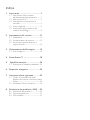 2
2
-
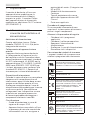 3
3
-
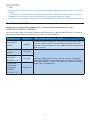 4
4
-
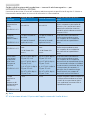 5
5
-
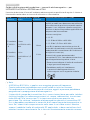 6
6
-
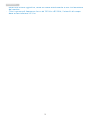 7
7
-
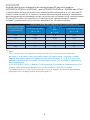 8
8
-
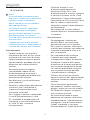 9
9
-
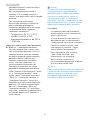 10
10
-
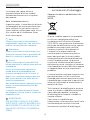 11
11
-
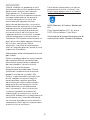 12
12
-
 13
13
-
 14
14
-
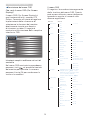 15
15
-
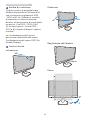 16
16
-
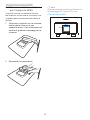 17
17
-
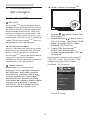 18
18
-
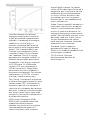 19
19
-
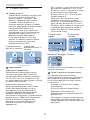 20
20
-
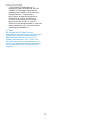 21
21
-
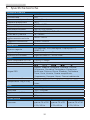 22
22
-
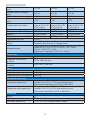 23
23
-
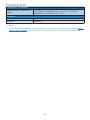 24
24
-
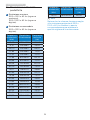 25
25
-
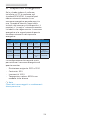 26
26
-
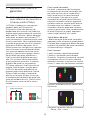 27
27
-
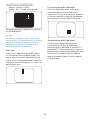 28
28
-
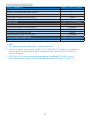 29
29
-
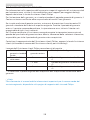 30
30
-
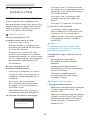 31
31
-
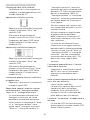 32
32
-
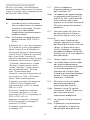 33
33
-
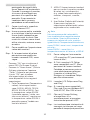 34
34
-
 35
35
-
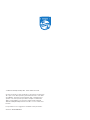 36
36